Video Converter
- 1. Video Converter+
- 2. Video Converter su Dispositivi Diversi+
- 3. Altri Suggerimenti+
Tutti gli argomenti
- Converti Video
- Utenti di design creativo
- DVD Utenti
- Altri Soluzioni
- Vacanze
- Utenti FotoCamera
- Utenti Social Media
I migliori convertitori audio OGG: Convertire OGG in tutti i formati più diffusi
Oggi agli audiofili non mancano i formati di file musicali da utilizzare. Sorprendentemente, alcuni di questi formati, come l'OGG, offrono addirittura una qualità sonora migliore del famoso MP3 a parità di dimensioni e bitrate. Purtroppo, però, l'audio OGG non è compatibile con la maggior parte delle piattaforme, in particolare Windows e Android. In questa guida, quindi, imparerete a conoscere le migliori applicazioni di conversione audio OGG che vi aiuteranno a convertire OGG in qualsiasi formato di file musicale.
- Parte 1. Convertitori audio OGG consigliati per la conversione rapida di file OGG
- Parte 2. 5 modi efficaci per convertire i file audio OGG
Parte 1. Convertitori audio OGG consigliati per la conversione rapida di file OGG
Wondershare UniConverter è la migliore applicazione di conversione audio OGG offline per tutti coloro che cercano un'esperienza musicale coinvolgente. È incredibilmente semplice da usare e può convertire l'audio OGG in MP3, M4A, AAC, FLAC, AU e altri formati audio standard. Non solo, ma gli audiofili possono anche modificare il loro file audio OGG tagliandolo, regolando il bitrate e cambiando la frequenza di campionamento. E soprattutto, Wondershare UniConverter è compatibile con tutte le versioni di Mac e Windows OS.
Wondershare UniConverter - Miglior convertitore di file audio OGG
-
Converte l'audio OGG in MP3, AAC, M4A, AU, AMR, FLAC e altri formati audio.
-
Scaricare video da siti popolari come YouTube, Dailymotion, Vevo, ecc.
-
Velocità di conversione 90 volte superiore a quella dei convertitori convenzionali.
-
Sono consentite la compressione e la conversione di video/audio in batch.
-
Toolbox con funzioni aggiuntive come Screen Recorder, VR Converter, GIF Maker, Fixing Media Metadata e altro ancora.
-
Sistemi operativi supportati: Windows 10/8/7/XP/Vista, macOS 11 Big Sur, 10.15 (Catalina), 10.14, 10.13, 10.12, 10.11, 10.10, 10.9, 10.8, 10.7.
Ecco i passi rapidi per convertire OGG in qualsiasi altro formato di file audio con Wondershare UniConverter:
Passo 1 Caricare l'audio OGG.
Eseguire Wondershare OGG File Converter e quindi aprire lo strumento di conversione. Ora procedete a rilasciare i file OGG sull'applicazione. In alternativa, cliccare su Aggiungi file per aprire l'archivio locale.
![]()
Passo 2 Modificare il file OGG.
Toccare l'icona Trim sul file audio OGG aggiunto per aprire la finestra di taglio. Per tagliare, trascinare le maniglie di taglio. Per regolare il volume, cliccare sull'icona Ritaglio o Effetto.
![]()
Passo 3 Convertire e salvare.
Aprire il menu Formato di uscita e selezionare un nuovo formato di destinazione per il file OGG. Se state convertendo diversi file OGG, cliccate sulla levetta Unisci tutti i file prima di premere Avvia tutto. Congratulazioni! Avete appena convertito con successo il vostro problematico file OGG.
Suggerimento
È possibile utilizzare Wondershare UniConverter per riprodurre tutti i formati video e audio, OGG compreso. Sul file audio OGG, cliccare sull'icona Play e buon divertimento!
![]()
Parte 2. 5 modi efficaci per convertire i file audio OGG
Oltre a Wondershare UniConverter, potete anche utilizzare queste sei opzioni online per convertire OGG in altri formati audio.
1. FileZigZag
Il primo di questo elenco è il bellissimo FileZigZag. L'applicazione offre una semplice interfaccia utente priva di pubblicità e supporta le conversioni in batch. È possibile convertire OGG in OPUS, WAV, MP3, M4A e altro ancora. Tuttavia, gli utenti possono convertire solo un massimo di dieci file al giorno.
Passo 1:Visitate FileZigZag sul vostro browser web e rilasciate i vostri file audio OGG sull'interfaccia.
Passo 2:Aprire il menu Formato di destinazione e scegliere un nuovo formato di file audio.
Passo 3:Cliccare sul pulsante Avvia conversione per iniziare la transcodifica del file OGG. È inoltre possibile fornire un indirizzo e-mail al quale si desidera esportare l'audio OGG del convertitore.
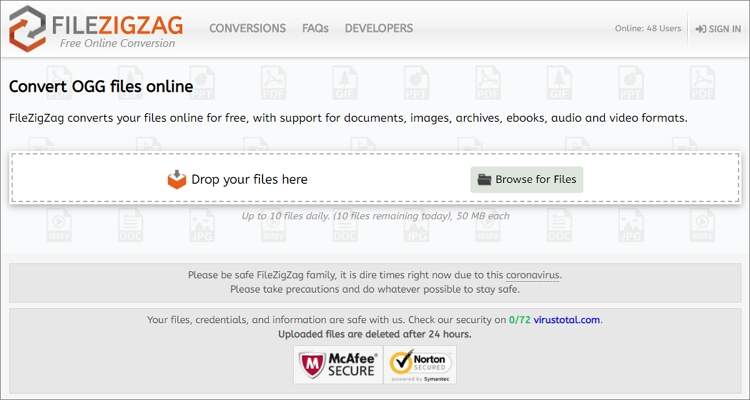
2. Online Converter
Se pensate che usare FileZigZag sia semplice, aspettate di usare Online Converter. Sebbene l'applicazione non supporti la comoda funzione di trascinamento, è dotata di pulsanti semplici e indicazioni di facile comprensione. Purtroppo, non è possibile effettuare una conversione in batch.
Passo 1:Aprire Online Converter e toccare il pulsante Scegli file per caricare il file OGG.
Passo 2:Cliccare su Converti per cambiare OGG nel formato audio preferito.
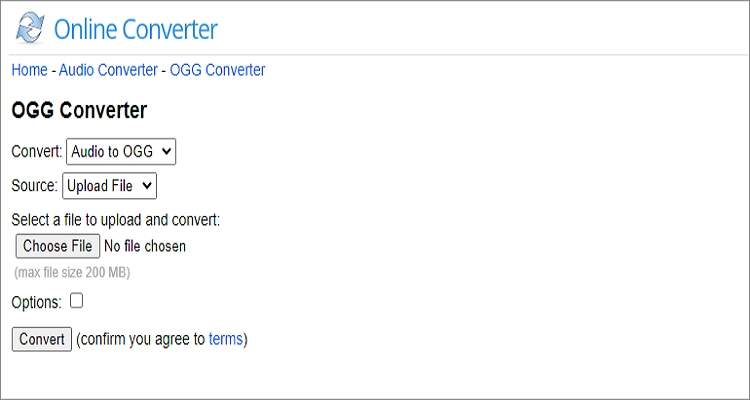
3. CloudConvert
Come suggerisce il nome, CloudConvert consente ai giocatori di caricare i propri file OGG da archivi cloud come OneDrive, Dropbox e Google Drive. Ma non è questo il punto principale, perché questa app offre anche eccellenti opzioni di personalizzazione dell'audio. È possibile tagliare, regolare il volume e modificare il codec/bitrate.
Passo 1:Avviare CloudConvert e cliccare sul pulsante Seleziona file per caricare il file audio OGG.
Passo 2:Aprire il menu Converti in e selezionare un formato audio di destinazione nella sezione Audio.
Passo 3:Cliccare sull'icona Spanner per iniziare a modificare il file OGG prima della conversione.
Passo 4:Infine, cliccare su Converti per avviare la conversione di OGG in qualsiasi formato audio.
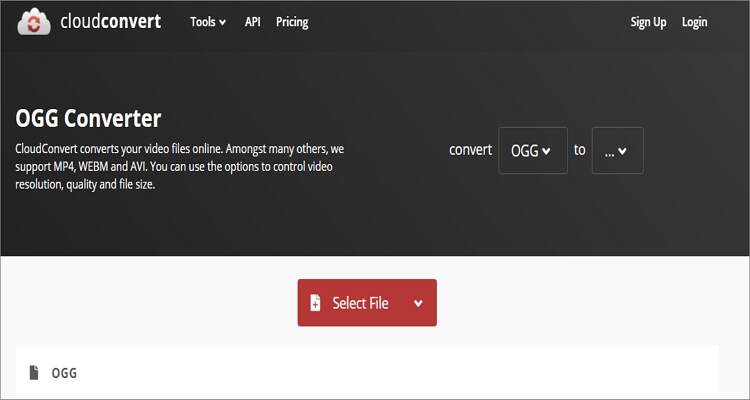
4. Online Audio Converter
Online Audio Converter è un utile convertitore di file audio OGG. Supporta diversi formati di file audio e può convertire OGG in una suoneria predefinita per iPhone. È inoltre possibile modificare la variabile, la frequenza di campionamento, il bitrate, il canale e applicare effetti di dissolvenza.
Passo 1:Aprite Online Audio Converter e cliccate sul pulsante Apri file per aggiungere l'audio OGG.
Passo 2:Scegliere un formato di destinazione e cliccare sul pulsante Impostazioni avanzate per personalizzare l'audio.
Passo 3:Infine, cliccare su Converti!
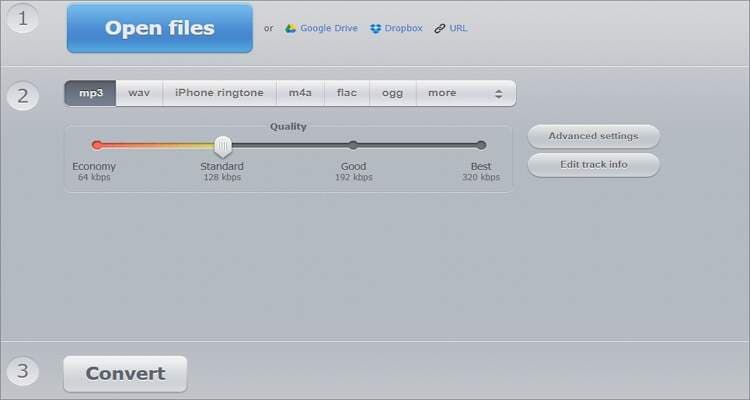
5. OnlineConvert
Con OnlineConvert, gli utenti possono convertire tutti i formati di file audio con una qualità senza perdite. È possibile convertire OGG in MP3, M4A, FLAC, AAC, ecc. Gli utenti possono anche convertire eBook, video, immagini, documenti e fogli di calcolo. Quando si converte l'audio OGG, è possibile tagliare, modificare il bitrate e cambiare canale.
Passo 1:Visitate il sito web e poi toccate il pulsante Scegli file per aggiungere il vostro file OGG.
Passo 2:Scegliere il nuovo bitrate, la frequenza di campionamento, il canale e la durata personalizzata.
Passo 3:Cliccare sul pulsante Avvia conversione per iniziare la conversione di OGG.
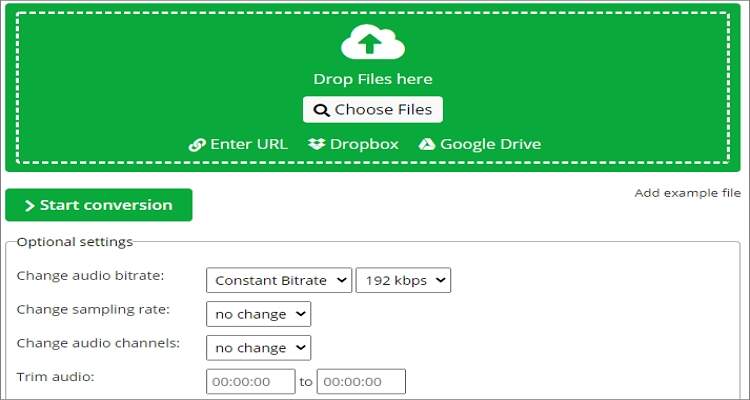
Conclusione
Con questi semplici metodi, è possibile convertire OGG in qualsiasi formato audio compatibile con i dispositivi, come M4A e MP3. Ma se volete convertire offline con potenti funzioni di editing, scegliete Wondershare UniConverter. Non dimenticate che l'applicazione è dotata di un'infinità di altre funzioni.
Il tuo completo video toolbox
 Converti in batch MOV in MP4, AVI, 3GP e viceversa facilmente.
Converti in batch MOV in MP4, AVI, 3GP e viceversa facilmente. 


Nicola Massimo
Caporedattore
Comment(i)